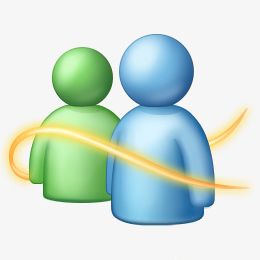شرح الفوتوشوب
صفحة 1 من اصل 1
 شرح الفوتوشوب
شرح الفوتوشوب
فوتوشوب
Photo Shop
تعريف ببرنامج الفوتوشوب:
برنامج الفوتوشوب هو أحد إصدارات شركة " Adobe" وهو يعد أفضل البرامج لمعالجة الصور وإنشاء التصميم والشعارات وهو على خلاف غيره من البرامج إذ يعتبر برنامج لا نهاية له أي بمعنى: أنه يتبع له ملحقات أخرى من الفلاتر والفرش والخامات والتأثيرات يمكن إضافتها للبرنامج وهي إضافات مختلفة عن التأثيرات الأصلية للبرنامج.
طريقة إنزال البرنامج:
يتم إنزال البرنامج عن طريق إتباع الطريقة التالية:
1. إدخال سي دي البرنامج في محرك الأقراص "CD"
2. فتح جهاز الكمبيوتر ← CD
3. ستظهر لنا ملفات نتوجه للمجلد ← "Adobe Photoshop 7.0 me"
4. سنجد داخل المجلد ملفات التشغيل + note book كتب فيها "Serial number"
البرنامج.
5. نضغط على ملف "setup" ← ستتحمل شاشة أولى للبرنامج ننتظر إلى أن يتم تحميلها.
6. تظهر شاشة أخرى لإتمام التحميل ← next ← نختار "USE" ← ← next
Accept
7. تظهر شاشة "User Information" تكون تعبئتها كالتالي:
- يتم ملئ الخلايا (company-first n.-title) بالنجوم أو أي أسماء
- نملئ الفراغ أمام serial n. بالأرقام الموجودة في النوت داخل المجلد
"Adobe Photoshop 7.0 me" وهو مقسم إلى ستة خلايا كل خلية تملآ أرقام
كالتالي: 1045 - 0122 - 1184 - 1320 - 7581 - 9690
ثم نضغط ← next ← Yes
8. ستظهر لنا شاشة نختار منها الخيار Typical أي إنزال البرنامج بكافة ملحقاته ونختار الخيار custom أي محدد عن إنزال إضافات مخصوصة فقط وعادة نستخدمTypical وليس custom ثم نضغط ← next ← next ← next ثم ننتظر حتى يتحمل البرنامج ثم نختار ← Finish ← Yes, I want ← Finish
التعرف على واجهة البرنامج:
ابدأ البرامج
ملاحظة:
نستطيع إظهار النوافذ باستخدام قائمة إطار ثم تحديد النافذة المراد إظهارها
التعرف عملياً على أزارير مربع الأدوات:
شكل الأداة اسم الأداة وظيفتها
أدوات التحديد
أداة التحديد المستطيل للتحديد بشكل مربع
أداة التحديد البيضوي للتحديد بشكل دائري
أداة تحديد الصف الواحد للتحديد بشكل خط عرض مستقيم
أداة تحديد العمود الواحد للتحديد بشكل خط طول مستقيم
أداة التحريك لتحريك النص والطبقات والصور
أدوات التحديد
أداة حبل التحديد التحديد بخط اليد
أداة حبل مضلع التحديد بخطوط مستقيمة متصلة ببعضها
أداة حبل التحديد المغناطيسي التحديد عند فواصل الألوان
أداة العصا السحرية تحديد منطقة متشابهة الألوان
أداة التأطير اقتصاص جزء من الصورة ثم الضغط على مفتاح Enter
أدوات التصحيح والمعالجة
أداة فرشاة المعالجة بعد نسخ جزء من الصورة ولصقه نستطيع معالجة بالضغط على مفتاح alt والضغط المستمر ثم المسح
أداة التصحيح أداة نسخ جزء من الصورة بالسحب والإفلات في المكان المناسب
أداة الفرشاة طباعة أشكال على حقل العمل و يمكن تغيير حجمها وشكلها
أداة القلم الرسم الحر
أداة ختم الاستنساخ نسخ جزء من الصورة بعد تحديده بالضغط على مفتاح alt
أداة ختم الحشو تشبه عملها أداة ختم الاستنساخ بالإضافة لنسخ الشكل المحدد من شريط الاختيارات
أداة فرشاة السيرة عند تمرير هذه الأداة على منطقة أجريت عليها تغييرات فإنها تعيدها إلى أصلها
أداة الفرشاة الفنية الآلية عند تمرير هذه الأداة على الصورة تحول ألوان الصورة لألوان مائية
أدوات المسح
أداة الممحاة تمسح بلون الخلفية الظاهر في مربع الألوان
أداة ممحاة الخلفية تمسح كل ألوان الصورة وتترك الخلفية
أداة الممحاة السحرية تمسح الألوان الأكثر تشابهاً
أدوات التعبئة اللونية
أداة التدرج لعمل أشكال لونية في الخلفية
أداة وعاء الدهان تلوين الألوان المتشابهة
أداة التمويه تمويه الصورة مما يقلل من درجة وضوحها
أداة التنقية تمويه الصورة بألوان أخرى متعددة
أداة الإصبع سحب الألوان لجهة تحريكها
أداة إنقاص الكثافة لتفتيح ألوان الصورة
أداة زيادة الكثافة لتعتيم ألوان الصورة
أداة الإسفنجة تخفيف ألوان الصورة لتجعلها أبيض وأسود
أداة النص أداة للكتابة
أداة قناع النص أداة للكتابة بشكل رأسي
أداة قناع النص الأفقي أداة لكتابة نص مفرغ ( محدد ) أفقياً
أداة قناع النص العمودي أداة لكتابة نصف مفرغ ( محدد ) عمودياً
أدوات الأشكال التلقائية
\ أداة المستطيل أداة لإدراج شكل مربع
أداة المستطيل دائري الزوايا أداة لإدراج شكل مربع الزوايا
أداة الشكل البيضوي أداة لإدراج شكل بيضاوي
أداة المضلع أداة لإدراج شكل خماسي
أداة السطر أداة لإدراج خط
أداة الشكل الشخصي أداة لإدراج أشكال جاهزة
تستخدم هذه الأدوات في شريط خيارات الأداة مع أدوات الرسم لتعطي أشكال أكثر
أدوات انتقاء اللون
أداة الشافطة انتقاء اللون وتحميله في واجهة مربع الألوان
أداة جمع عينات الألوان تعطي معلومات عن اللون المحدد من الصورة
أداة القياس تستخدم لقياس المسافة بين نقطتين
أداة اليد تحريك حقل العمل في حال تكبيره بأداة العدسة
أداة العدسة تكبير أو تصغير حقل العمل
Photo Shop
تعريف ببرنامج الفوتوشوب:
برنامج الفوتوشوب هو أحد إصدارات شركة " Adobe" وهو يعد أفضل البرامج لمعالجة الصور وإنشاء التصميم والشعارات وهو على خلاف غيره من البرامج إذ يعتبر برنامج لا نهاية له أي بمعنى: أنه يتبع له ملحقات أخرى من الفلاتر والفرش والخامات والتأثيرات يمكن إضافتها للبرنامج وهي إضافات مختلفة عن التأثيرات الأصلية للبرنامج.
طريقة إنزال البرنامج:
يتم إنزال البرنامج عن طريق إتباع الطريقة التالية:
1. إدخال سي دي البرنامج في محرك الأقراص "CD"
2. فتح جهاز الكمبيوتر ← CD
3. ستظهر لنا ملفات نتوجه للمجلد ← "Adobe Photoshop 7.0 me"
4. سنجد داخل المجلد ملفات التشغيل + note book كتب فيها "Serial number"
البرنامج.
5. نضغط على ملف "setup" ← ستتحمل شاشة أولى للبرنامج ننتظر إلى أن يتم تحميلها.
6. تظهر شاشة أخرى لإتمام التحميل ← next ← نختار "USE" ← ← next
Accept
7. تظهر شاشة "User Information" تكون تعبئتها كالتالي:
- يتم ملئ الخلايا (company-first n.-title) بالنجوم أو أي أسماء
- نملئ الفراغ أمام serial n. بالأرقام الموجودة في النوت داخل المجلد
"Adobe Photoshop 7.0 me" وهو مقسم إلى ستة خلايا كل خلية تملآ أرقام
كالتالي: 1045 - 0122 - 1184 - 1320 - 7581 - 9690
ثم نضغط ← next ← Yes
8. ستظهر لنا شاشة نختار منها الخيار Typical أي إنزال البرنامج بكافة ملحقاته ونختار الخيار custom أي محدد عن إنزال إضافات مخصوصة فقط وعادة نستخدمTypical وليس custom ثم نضغط ← next ← next ← next ثم ننتظر حتى يتحمل البرنامج ثم نختار ← Finish ← Yes, I want ← Finish
التعرف على واجهة البرنامج:
ابدأ البرامج
ملاحظة:
نستطيع إظهار النوافذ باستخدام قائمة إطار ثم تحديد النافذة المراد إظهارها
التعرف عملياً على أزارير مربع الأدوات:
شكل الأداة اسم الأداة وظيفتها
أدوات التحديد
أداة التحديد المستطيل للتحديد بشكل مربع
أداة التحديد البيضوي للتحديد بشكل دائري
أداة تحديد الصف الواحد للتحديد بشكل خط عرض مستقيم
أداة تحديد العمود الواحد للتحديد بشكل خط طول مستقيم
أداة التحريك لتحريك النص والطبقات والصور
أدوات التحديد
أداة حبل التحديد التحديد بخط اليد
أداة حبل مضلع التحديد بخطوط مستقيمة متصلة ببعضها
أداة حبل التحديد المغناطيسي التحديد عند فواصل الألوان
أداة العصا السحرية تحديد منطقة متشابهة الألوان
أداة التأطير اقتصاص جزء من الصورة ثم الضغط على مفتاح Enter
أدوات التصحيح والمعالجة
أداة فرشاة المعالجة بعد نسخ جزء من الصورة ولصقه نستطيع معالجة بالضغط على مفتاح alt والضغط المستمر ثم المسح
أداة التصحيح أداة نسخ جزء من الصورة بالسحب والإفلات في المكان المناسب
أداة الفرشاة طباعة أشكال على حقل العمل و يمكن تغيير حجمها وشكلها
أداة القلم الرسم الحر
أداة ختم الاستنساخ نسخ جزء من الصورة بعد تحديده بالضغط على مفتاح alt
أداة ختم الحشو تشبه عملها أداة ختم الاستنساخ بالإضافة لنسخ الشكل المحدد من شريط الاختيارات
أداة فرشاة السيرة عند تمرير هذه الأداة على منطقة أجريت عليها تغييرات فإنها تعيدها إلى أصلها
أداة الفرشاة الفنية الآلية عند تمرير هذه الأداة على الصورة تحول ألوان الصورة لألوان مائية
أدوات المسح
أداة الممحاة تمسح بلون الخلفية الظاهر في مربع الألوان
أداة ممحاة الخلفية تمسح كل ألوان الصورة وتترك الخلفية
أداة الممحاة السحرية تمسح الألوان الأكثر تشابهاً
أدوات التعبئة اللونية
أداة التدرج لعمل أشكال لونية في الخلفية
أداة وعاء الدهان تلوين الألوان المتشابهة
أداة التمويه تمويه الصورة مما يقلل من درجة وضوحها
أداة التنقية تمويه الصورة بألوان أخرى متعددة
أداة الإصبع سحب الألوان لجهة تحريكها
أداة إنقاص الكثافة لتفتيح ألوان الصورة
أداة زيادة الكثافة لتعتيم ألوان الصورة
أداة الإسفنجة تخفيف ألوان الصورة لتجعلها أبيض وأسود
أداة النص أداة للكتابة
أداة قناع النص أداة للكتابة بشكل رأسي
أداة قناع النص الأفقي أداة لكتابة نص مفرغ ( محدد ) أفقياً
أداة قناع النص العمودي أداة لكتابة نصف مفرغ ( محدد ) عمودياً
أدوات الأشكال التلقائية
\ أداة المستطيل أداة لإدراج شكل مربع
أداة المستطيل دائري الزوايا أداة لإدراج شكل مربع الزوايا
أداة الشكل البيضوي أداة لإدراج شكل بيضاوي
أداة المضلع أداة لإدراج شكل خماسي
أداة السطر أداة لإدراج خط
أداة الشكل الشخصي أداة لإدراج أشكال جاهزة
تستخدم هذه الأدوات في شريط خيارات الأداة مع أدوات الرسم لتعطي أشكال أكثر
أدوات انتقاء اللون
أداة الشافطة انتقاء اللون وتحميله في واجهة مربع الألوان
أداة جمع عينات الألوان تعطي معلومات عن اللون المحدد من الصورة
أداة القياس تستخدم لقياس المسافة بين نقطتين
أداة اليد تحريك حقل العمل في حال تكبيره بأداة العدسة
أداة العدسة تكبير أو تصغير حقل العمل
 مواضيع مماثلة
مواضيع مماثلة» درس للمبتدئين : طريقة عمل ظل في الفوتوشوب
» برنامج الفوتوشوب الاصدار الاخير
» برنامج الفوتوشوب الصدار 8 داعم للغة العربية
» برنامج الفوتوشوب الاصدار الاخير
» برنامج الفوتوشوب الصدار 8 داعم للغة العربية
صفحة 1 من اصل 1
صلاحيات هذا المنتدى:
لاتستطيع الرد على المواضيع في هذا المنتدى